上一篇
CAD技巧🚀光标设置:cad光标设置,详细讲解如何自定义CAD十字光标的尺寸
- 问答
- 2025-08-04 15:28:19
- 3
📐✨CAD十字光标设置技巧大放送!✨📏
想让你的CAD十字光标更顺手?🤔 快来学学怎么自定义尺寸吧!👇
1️⃣ 启动设置模式:
打开CAD软件后,输入命令快捷键 OP 🔠,或者右键点击绘图区,选择【选项】🖱️。
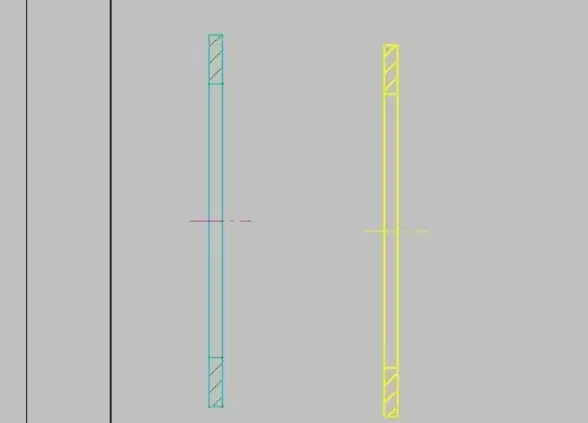
2️⃣ 找到光标设置:
在弹出的对话框中,切换到【显示】选项卡 🖥️,然后找到【十字光标大小】组 📐。
3️⃣ 调整尺寸:
- 方法一:拖动滚动条 🔄,或者直接输入数字 🔢(1-100),数字越大,光标越长哦!
- 方法二:在命令行输入 CURSORSIZE 📝,然后输入新值(默认5,最大100)🚀。
4️⃣ 效果预览:
- 设置为100%时,光标会铺满整个屏幕 🖥️,末端不可见。
- 设置为99%或更小时,光标末端会在图形边界出现 🎯。
5️⃣ 额外小技巧:
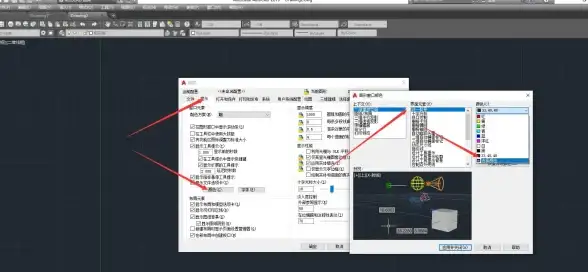
- 调整拾取框大小:在【选择集】选项卡中,找到【拾取框大小】 🔍,拖动调整。
- 修改光标颜色:在【显示】选项卡中,点击【颜色】按钮 🎨,选择与背景不同的颜色。
💡 小贴士:
- 如果你发现光标“消失”了,可能是因为颜色和背景太接近 😵,赶紧换个颜色吧!
- 拾取框别调太大,不然选东西会手忙脚乱哦 🙈!
快去试试吧,让你的CAD光标更趁手!🛠️✨
本文由 业务大全 于2025-08-04发表在【云服务器提供商】,文中图片由(业务大全)上传,本平台仅提供信息存储服务;作者观点、意见不代表本站立场,如有侵权,请联系我们删除;若有图片侵权,请您准备原始证明材料和公证书后联系我方删除!
本文链接:https://vps.7tqx.com/wenda/535552.html

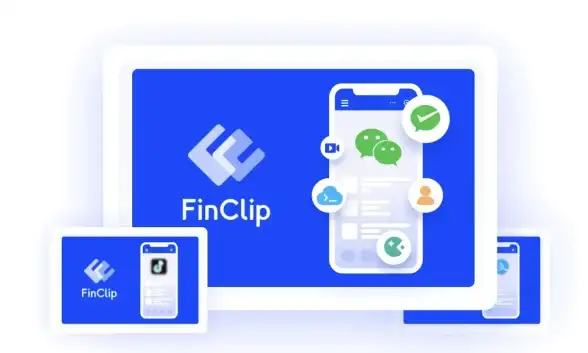

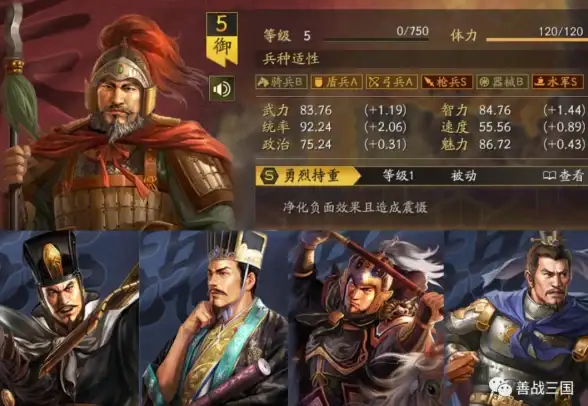


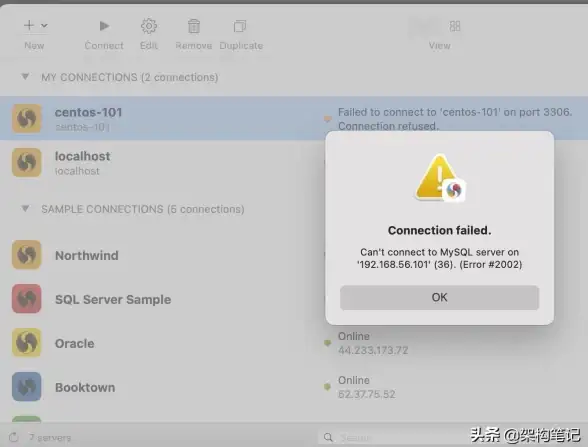
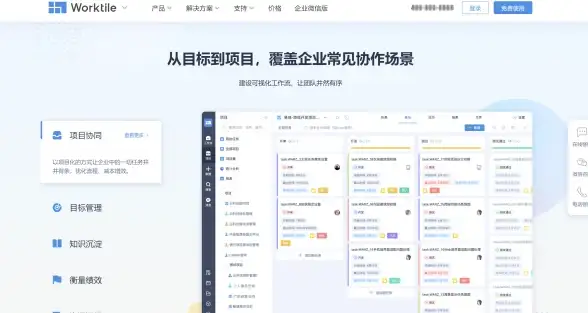

发表评论